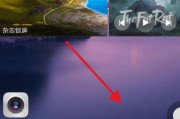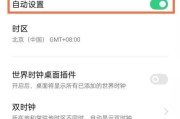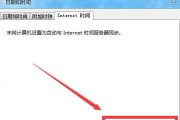当您面对电脑时,掌握正确的开关机设置步骤至关重要,这不仅关乎机器的日常维护,还能显著提升启动速度。本文将向您展示如何正确进行电脑开关机设置,并分享一系列优化启动速度的实用技巧。无论您是电脑初学者还是寻求优化系统性能的老手,都可在这篇文章中找到有价值的指导。
电脑开关机设置步骤
开机设置
开机步骤对于大多数用户来说都相对简单,但正确的开机流程能够避免很多潜在问题,如系统损坏或数据丢失。
1.启动电源按钮:确保电脑已经连接到电源变压器或UPS,并将电源插头插入电源插座。按下电源按钮,通常位于电脑外壳上或键盘上。
2.选择启动设备:如果您的电脑支持,您可以在开机时按特定键(如F12或Del)进入BIOS/UEFI设置,选择启动顺序。在这里,您可以设置从硬盘、光驱或USB设备启动。
3.操作系统加载:等待硬盘指示灯停止闪烁,操作系统开始加载,这通常伴随着启动声音或品牌logo出现。
4.登录账户:对于设置了多重登录验证的电脑,您可能需要输入密码或使用生物识别信息进行登录。
关机设置
关闭电脑也是一个重要的步骤,正确的关机方式能够保护您的数据并延长硬件寿命。
1.保存工作:在计划关闭电脑之前,请确保所有重要文件都已保存并关闭所有正在运行的程序和文档。
2.调用关机菜单:在Windows操作系统中,点击“开始”菜单并选择“关机”选项。在Mac系统中,点击屏幕左上角的苹果图标,选择“关机”。
3.强制关机:如果系统无响应,您可以长按电源按钮几秒钟,直到电脑关闭。但请注意,频繁采用强制关机可能会导致数据丢失或系统损坏。
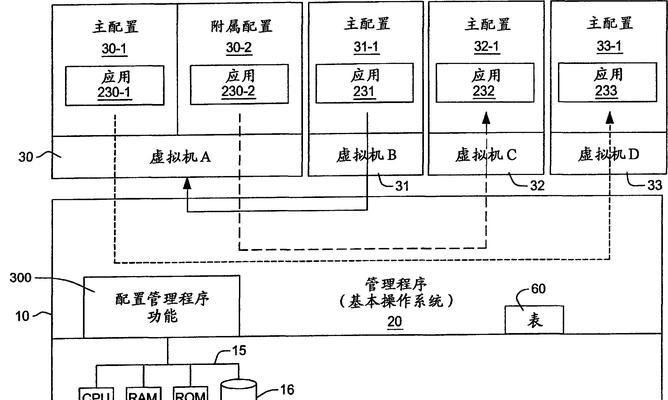
如何优化启动速度
优化启动速度可以显著减少您等待电脑完全启动的时间。以下是一些实用的技巧:
1.关闭启动程序
1.通过任务管理器关闭:按下`Ctrl+Shift+Esc`打开任务管理器,然后切换到“启动”选项卡,禁用不必要的启动项。
2.通过系统配置关闭:在搜索栏输入`msconfig`,打开系统配置,在“启动”选项卡中取消选中不需要开机立即运行的程序。
2.清理启动加载项
使用工具如`MSCONFIG`或第三方程序管理工具,检查启动加载项,并安全地删除不需要的项。这将减少系统启动时的负担。
3.定期磁盘清理和碎片整理
使用磁盘清理工具删除临时文件、系统垃圾等无用文件,可以释放硬盘空间并优化启动速度。对硬盘执行定期的碎片整理,也有助于提高访问速度。
4.升级固件和操作系统
确保您的电脑BIOS/UEFI固件和操作系统都是最新版本。固件更新可以提高硬件兼容性和性能,而系统更新则通常包含性能优化和安全更新。
5.禁用视觉效果
在系统设置中,您可以选择禁用一些不必要的视觉效果,比如动画和阴影,这将减轻系统启动时的负担。
6.使用快速启动功能
确保您的电脑启用了快速启动功能。这一特性可以在休眠和关机之间切换,从而减少启动时间。在电源选项设置中启用“启用快速启动”。
7.检查硬件故障
如果以上步骤都无法改善启动速度,可能需要检查硬盘、内存条等硬件是否有故障。使用诊断工具检查硬件性能,及时更换损坏的部件。
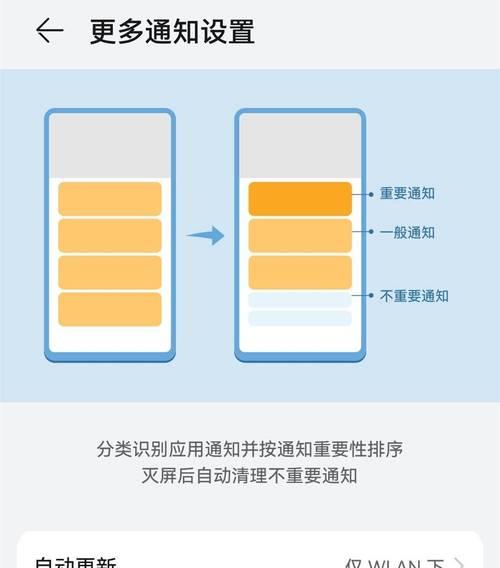
常见问题解答
问:关闭哪些常见的启动程序最为安全?
答:通常,您可以安全关闭社交媒体客户端、电子邮箱客户端或其他在启动时不需要立即访问的程序。最安全的做法是保留安全软件(如防病毒程序)和操作系统建议的必要服务。
问:过多的启动程序会导致什么问题?
答:过多的启动程序将占用大量系统资源,导致启动时间延长,操作响应变慢,甚至可能引起系统崩溃。
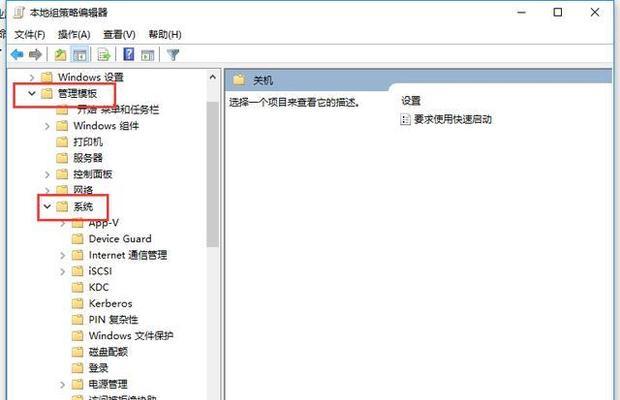
结语
通过以上步骤,您不仅可以正确地进行电脑开关机设置,还能通过优化启动速度,提升电脑的整体操作体验。正确的方法和技巧,配合用户的细心维护,会对电脑的稳定性和性能产生长远的正面影响。希望本文能帮助您更高效地使用电脑,享受顺畅的操作体验。
标签: #开关机